
* Dieser Beitrag ist Teil von iPhone-Leben's Tipp des Tages Newsletter. Anmeldung. *
Manchmal ist der Bildschirm der Apple Watch einfach zu klein. Und obwohl die meisten von uns keine größere Uhr an ihren Handgelenken haben möchten, um dieses Problem zu beheben, könnte es schön sein, den Bildschirm von Zeit zu Zeit leichter manövrieren zu können. Deshalb liebe ich die Apple Watch Mirroring-Funktion auf dem iPhone. Es ermöglicht Ihnen, Ihre Apple Watch von Ihrem iPhone aus zu navigieren, wodurch der Zugriff auf bestimmte schwer lesbare Menüelemente und schwer zu drückende Tasten erheblich erleichtert wird.
Warum Sie diesen Tipp lieben werden
- Navigieren Sie aus der Ferne auf Ihrer Apple Watch, wenn sie einmal außer Reichweite ist, eingefroren ist oder Sie Ihre Uhr einfach auf einem größeren Bildschirm verwenden möchten.
- Verwenden Sie Apple Watch Mirroring, um Ihnen den Zugriff auf die Bedienelemente der Uhr zu ermöglichen, ohne die Kontrolle über Ihre Apple Watch vollständig aufzugeben.
So verwenden Sie Apple Watch Mirror auf dem iPhone
Mit der Apple Watch-Bildschirmspiegelung können Sie den Bildschirm Ihrer Apple Watch anzeigen und Ihre Apple Watch über Ihr iPhone steuern.
Notiz: Denken Sie daran, dass diese Steuerelemente etwas knifflig sein können, und denken Sie an die Maxime: Wenn Sie beim ersten Mal keinen Erfolg haben, versuchen Sie es erneut. Wenn Sie jedoch eine bestimmte Funktion immer wieder nicht aktivieren können, ist diese Funktion möglicherweise noch nicht für Apple Watch Mirroring verfügbar.
Wenn Sie solche Tipps zur Verwendung Ihrer Apple-Geräte mögen, melden Sie sich unbedingt für unseren kostenlosen an Tipp des Tages! Lassen Sie uns darauf eingehen, wie Sie Ihre Apple Watch von Ihrem iPhone aus steuern können.
- Das erste, was Sie tun möchten, um Ihre Apple Watch auf Ihrem iPhone zu spiegeln, ist offen Einstellungen.
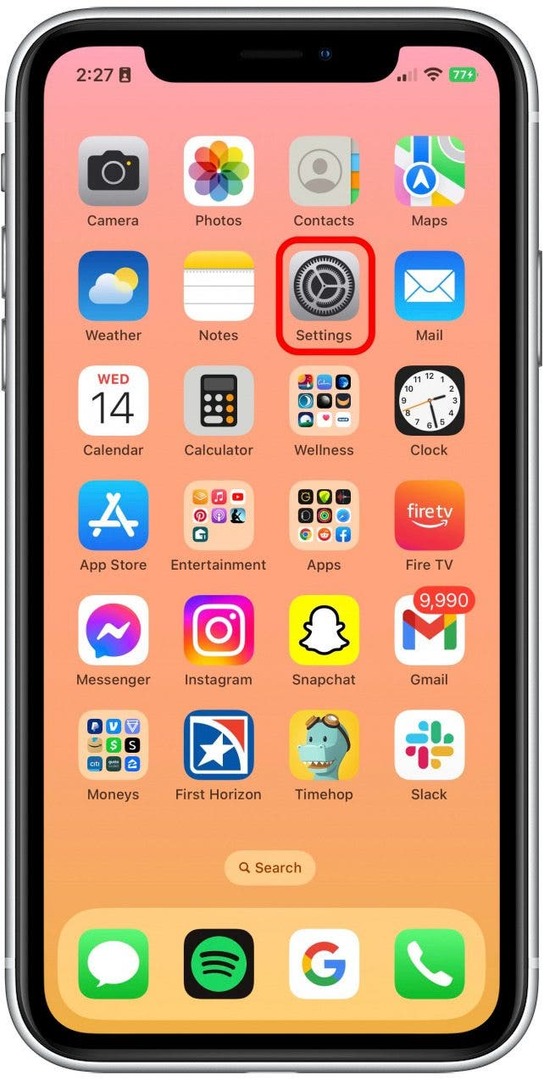
- Scrollen Sie nach unten zu Barrierefreiheit.
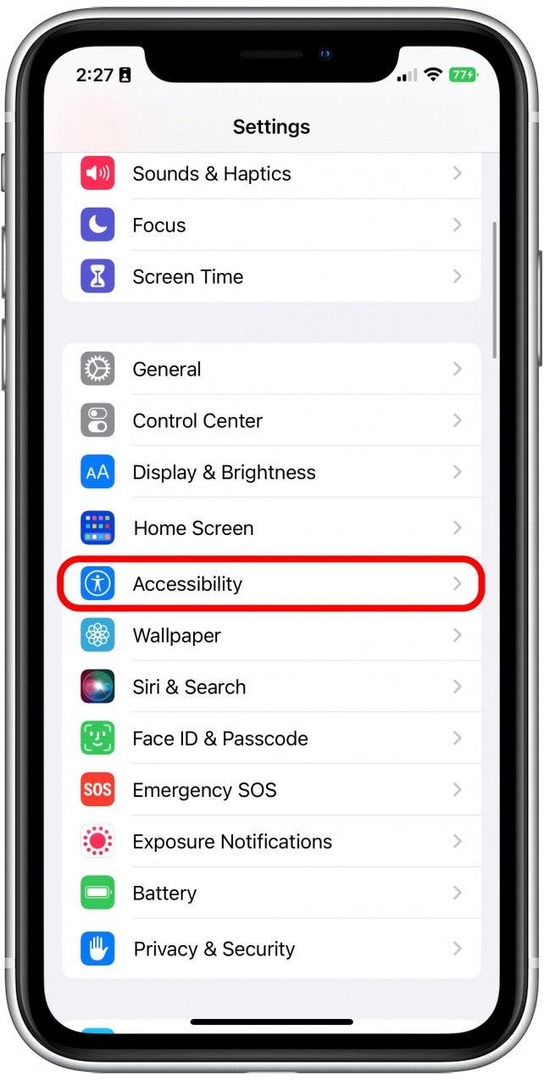
- Klopfen Apple Watch-Spiegelung.
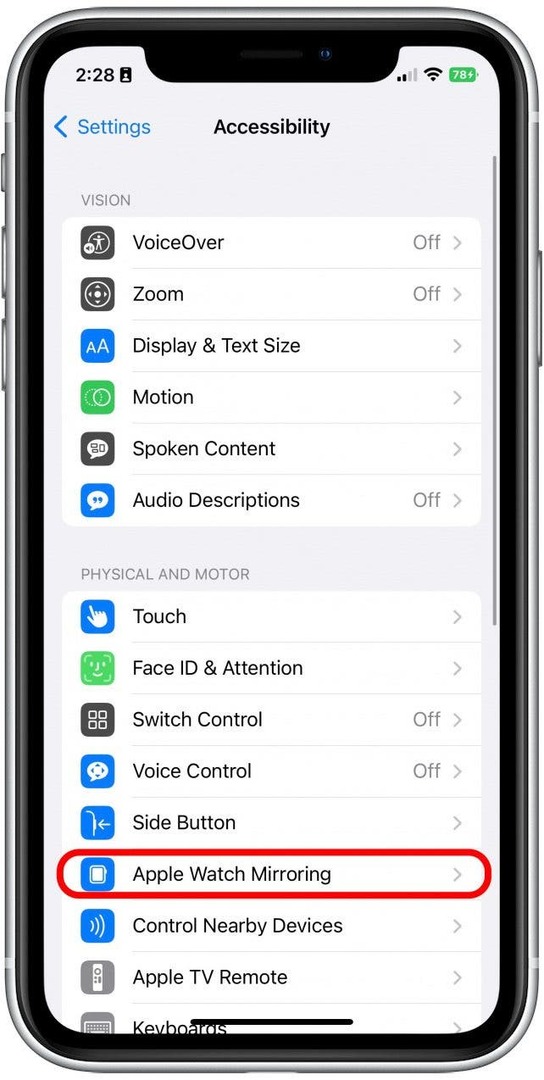
- Umschalten Apple Watch-Spiegelung. Es ist grün und rechts, wenn es aktiviert ist. Auf dem Bildschirm erscheint ein Live-Bild Ihrer Apple Watch.
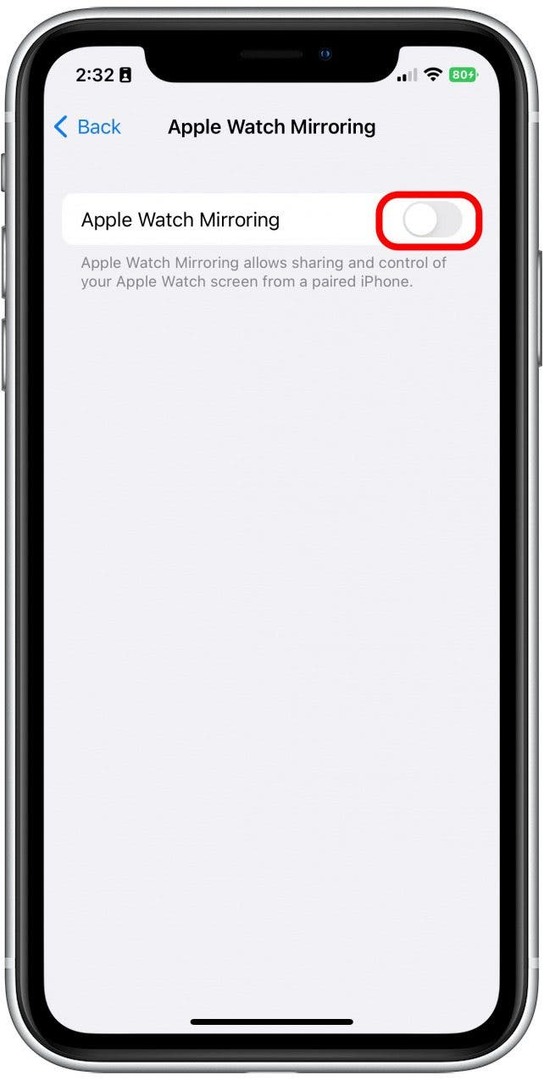
- Jetzt können Sie Ihre Apple Watch steuern, indem Sie wie bei der Apple Watch auf das Bild tippen. Sie können auch die Krone und die Seitentaste drücken sowie Ihren Finger nach oben und unten über die Krone ziehen, um zu scrollen.
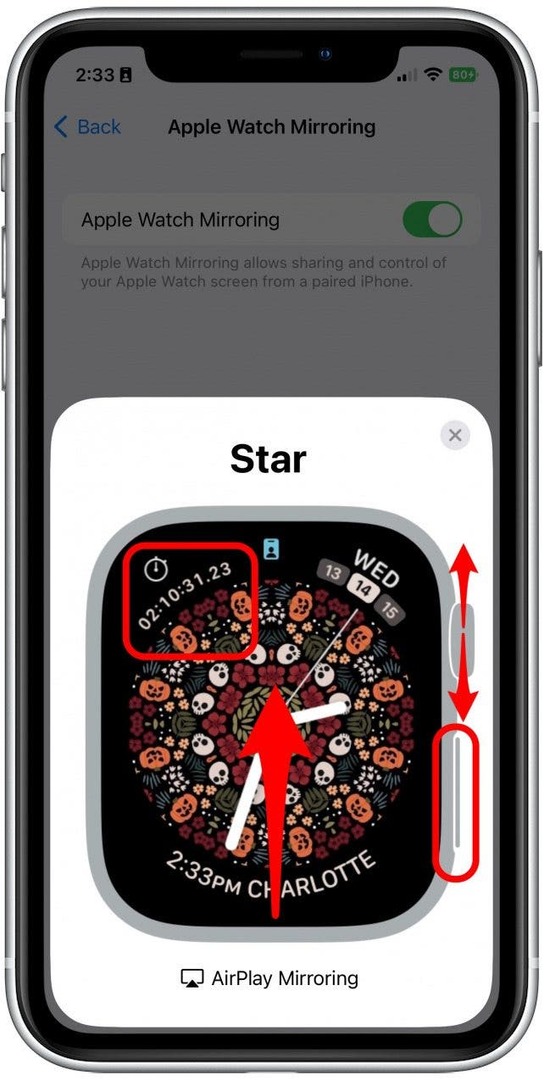
- Tippen Sie auf die "X" in der Ecke, um Apple Watch Mirroring zu schließen.
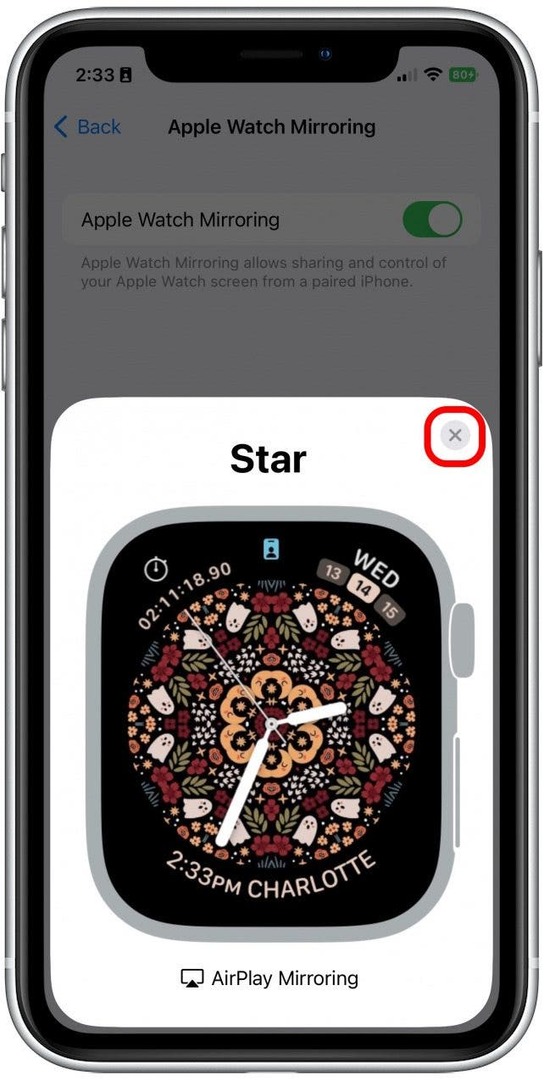
Und so steuern Sie Ihre Apple Watch von Ihrem iPhone aus. Dies ist eine wirklich großartige Möglichkeit für mich, schnell etwas Kompliziertes auf meiner Apple Watch zu erledigen, ohne meine Augen zu überanstrengen oder auf die falschen Tasten zu klicken. Hoffentlich hilft dir das auch! Wenn Sie sich nach diesem Tipp nach einer eigenen Apple Watch sehnen, lesen Sie unseren Artikel über Die neusten Uhrenmodelle von Apple.